แนะนำซอฟต์แวร์นำเข้า outlook
- Outlook นำเข้า – ขั้นตอน โดยขั้นตอนคำอธิบาย eml ถึง Outlook นำเข้ากระบวนการหรือวิธีการย้าย eml และ msg ไฟล์เป็น MS Outlook.
- Outlook การส่งออก – คำอธิบายของ Outlook ขั้นตอนการสกัดข้อมูล, วิธีการส่งออก Outlook ติดต่อ, อีเมล์, ปฏิทิน, หมายเหตุ, สิ่งที่แนบและรายการอื่น ๆ.
- การกู้คืน outlook – วิธีการซ่อมแซมความเสียหาย OST หรือ PST แฟ้ม, แปลง OST ถึง PST รูปแบบ.
EML แฟ้มการถ่ายโอนด้วย Outlook Import Wizard
ด้วย eml ถึง outlook แปลง (ดาวน์โหลดทดลองใช้ฟรี) การ โอนย้ายอีเมล กลายเป็นง่ายและรวดเร็ว. Outlook ยูทิลิตี้นำเข้า มาช่วยหลายหน้า. การ eml ถึง outlook การนำเข้า สามารถทำได้ในหลายขั้นตอน: การเลือกเก็บปลายทาง. เป็นปลายทาง, คุณสามารถเลือก PST แฟ้มหรือกระแส Outlook เก็บรหัสผ่านป้องกัน. ขั้นตอนต่อไปคือการเลือกโฟลเดอร์ต้นทางที่ Outlook Import Wizard ซอฟต์แวร์ควรหาโครงสร้างของโฟลเดอร์ย่อยและแฟ้มอีเมล เข้ากันได้ eml หรือ msg รูปแบบแฟ้ม. หลังจากขั้นตอนนี้, ซอฟต์แวร์ที่ทำการสแกนเลือกโฟลเดอร์และโฟลเดอร์ย่อย และแสดงรายการของ eml และ msg แฟ้ม. เลือกแฟ้มทั้งหมดที่จะนำเข้า โดยค่าเริ่มต้น, ผู้ใช้สามารถเปลี่ยนการเลือกนี้. หลังจากกดปุ่ม Start โปรแกรมจะแสดงพร้อมท์ให้เลือกโฟลเดอร์ปลายทางของ เลือก Outlook จัดเก็บข้อมูล. Outlook แปลง เริ่มต้นสร้างโฟลเดอร์และอีเมล. ในระหว่างการดำเนินการนี้ ช่วยเขียนบันทึกประมวลผลสมบูรณ์และนอกจากนี้แฟ้มบันทึกข้อผิดพลาด. ผู้ใช้สามารถตรวจสอบบันทึก และทำขั้นตอนเพิ่มเติมเพื่อแก้ไขข้อผิดพลาดการนำเข้า.
เลือกโฟลเดอร์ต้นทาง
ขั้นตอนแรก ผู้ใช้ควรเลือกโฟลเดอร์แหล่งที่ประกอบด้วยไฟล์ของ .eml, .emlx และ .msg รูปแบบ. โฟลเดอร์ต้นทางอาจประกอบด้วยโครงสร้างโฟลเดอร์ย่อยหลายระดับซ้อนกันนอกจากนี้. หากท่านต้องการ นำเข้าโครงสร้างอีเมล์และโฟลเดอร์, กรุณาเตรียมไว้ก่อนหน้านี้. มักจะเป็นไดเรกทอรีราก ด้วยโครงสร้างของโฟลเดอร์ย่อยของระดับของลำดับชั้นใด ๆ. คุณสามารถระบุตัวเลือกเพิ่มเติมที่จะใช้โดย Outlook Import Wizard ในระหว่างการค้นหาแฟ้มและโฟลเดอร์วิเคราะห์โครงสร้าง. ตัวเลือกแรกให้โปรแกรมค้นหา .eml และ .msg แฟ้มไปโฟลเดอร์ย่อยทั้งหมดระดับ recursively. สามารถเลือกตัวเลือกที่สองเพื่อกรอง .eml หรือ .msg แฟ้ม. ตัวเลือกที่สามช่วยให้การค้นหาแฟ้มที่ซ่อนไว้ซึ่งช่วยให้การค้นหาอีเมล์ในขณะที่ ย้ายจาก Apple Mail แอพลิเคชัน.
ไปที่ด้านบน
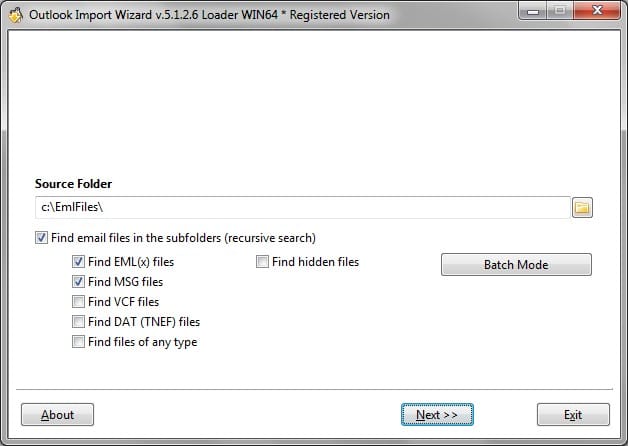
ค้นหาของ EML และ PST แฟ้ม – การวิเคราะห์โครงสร้างของโฟลเดอร์ย่อย
Outlook Import Wizard ทำการสแกนของโครงสร้างของโฟลเดอร์ย่อย, มันจะใช้เวลาในการค้นหาอีเมลทั้งหมดที่จะนำเข้า, เวลาจำเป็นจะขึ้นอยู่กับไฟล์ปริมาณ. ผู้ใช้สามารถหยุดการค้นหา โดยกดปุ่มหยุดค้นหา. หากคุณต้องการเรียกใช้การวิเคราะห์ใหม่, คุณควรกลับในขั้นตอนหลัง โดยการกดปุ่มย้อนกลับ, กดปุ่ม Next อีกครั้ง.
เลือกแฟ้มที่จะนำเข้า
โปรแกรมแสดงไฟล์อีรวมทั้งเส้นทางแบบเต็ม และมีเลือก (การตรวจสอบ) โดยค่าเริ่มต้น. สามารถยกเลิกเลือกไฟล์บางไฟล์ที่ไม่ควรนำ. ไปที่ด้านบน
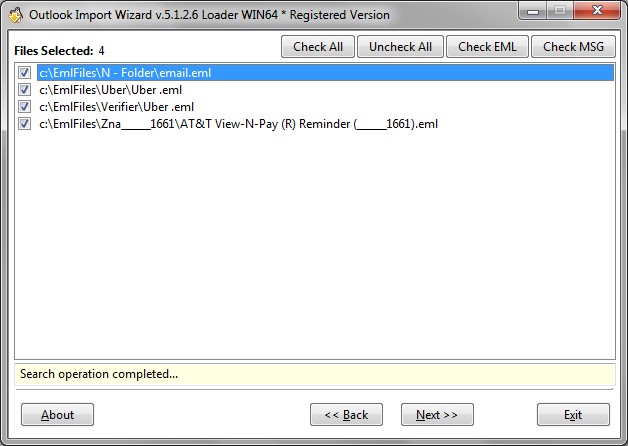
โปรแกรมทำการสแกนของโครงสร้างโฟลเดอร์ และค้นหาไฟล์อีเมล.
กำหนดค่าตัวเลือกการประมวลผล
Outlook Import Wizard มีหลากหลายของตัวเลือก และตัวกรองที่ช่วยให้คุณสามารถปรับค่าพารามิเตอร์ก่อนที่จะเริ่มต้นข้อความที่นำเข้า หรือแปลง. ถ้าคุณไม่แน่ใจว่า ตัวเลือกใดมีความจำเป็นคุณอาจใช้ตัวเลือกที่กำหนดไว้ล่วงหน้า (ค่าที่ตั้งไว้). อ่านเกี่ยวกับ Outlook Import Wizard ตัวเลือก.

อีเมล์ที่ประมวลผลตัวเลือกและตัวกรอง
เลือกเก็บปลายทาง
ผู้ใช้สามารถเลือกที่เก็บปลายทางที่ eml และ msg ควรนำเข้าแฟ้ม. ปัจจุบัน Outlook จัดเก็บข้อมูล เลือก โดยค่าเริ่มต้น. ถ้าเก็บข้อมูลถูกเข้ารหัส, รหัสผ่านจะได้รับแจ้งโดยอัตโนมัติ. ไปที่ด้านบน
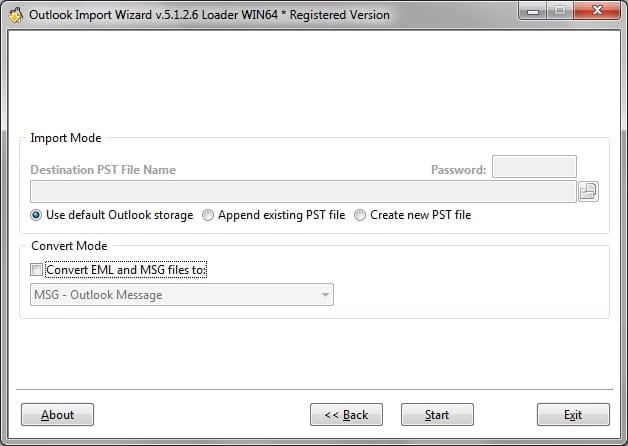
เก็บปลายทาง – ค่าเริ่มต้น Outlook เลือกจัดเก็บ.
การเลือกที่ถูกละเลย PST แฟ้ม, คุณควรเปิดใช้ตัวเลือกที่เหมาะสม และใช้ปุ่มเรียกดูเพื่อเลือกการ PST แฟ้ม. หมายเหตุ: การ PST ควรวางแฟ้มไปยังตำแหน่งเปิดใช้งานเขียน. ในกรณีถ้าการ PST แฟ้มที่ป้องกัน ด้วยรหัสผ่าน, กรุณาระบุรหัสผ่านถูกต้องในเขตพิเศษ.
นำเข้าของ EML และ MSG ไฟล์เป็น Microsoft Outlook
ระยะสุดท้าย โปรแกรมทำการนำเข้า. ผู้ใช้จะถูกพร้อมท์ให้ป้อนรหัสผ่านถูกต้องในกรณีถ้าการเริ่มต้น Outlook เลือกจัดเก็บ และเป็นรหัสผ่านป้องกัน. Outlook Import Wizard จะเปิดการเชื่อมต่อ Outlook และขอให้เลือกโฟลเดอร์ปลายทางใน Outlook โครงสร้างโฟลเดอร์. กระบวนการจะเริ่มต้นเมื่อผู้ใช้ยืนยันเลือกโฟลเดอร์ราก. หมายเหตุ: กล่องขาเข้าจะถูกเลือก โดยค่าเริ่มต้นถ้าไม่มีโฟลเดอร์จะถูกเลือก โดยผู้ใช้. ไปที่ด้านบน
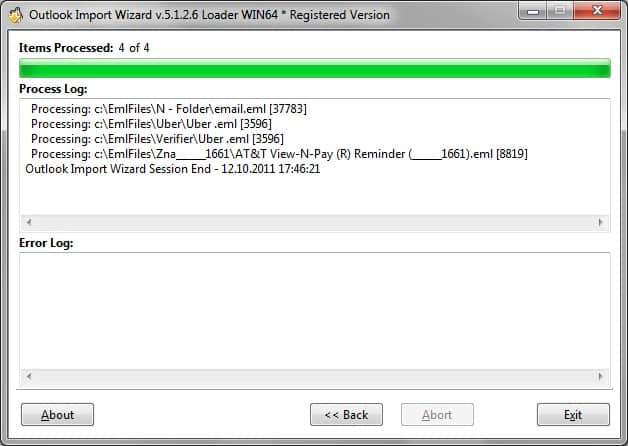
บันทึกประมวลผล – ผู้ใช้สามารถตรวจสอบบันทึกประมวลผลและข้อผิดพลาด.
เมื่อสิ้นสุดการประมวลผลผู้ใช้สามารถตรวจสอบข้อผิดพลาดและการประมวลผลบันทึกการดำเนินการขั้นตอนเพิ่มเติมถ้าไม่นำข้อความบางอย่าง. การ Outlook Import Wizard คำอธิบายการทำงานของรุ่นที่ลงทะเบียน. รุ่นทดลองถูกจำกัด ด้วยปริมาณข้อความ และประกอบด้วยการแจ้งเตือนบางอย่างทดลองใช้และฟังก์ชั่นการสาธิตอื่น ๆ. ลง โปรแกรมควรลงทะเบียนด้วย ซื้อใบอนุญาต รหัส.